ウインドウに合わせて勝手に縮小されているからだ。標準のビューワなんて捨てちまえ。
デジカメの高画質モードで保存した画像と低画質モードで保存した画像をウインドウズで表示してみると、あまり違いが分からない。ウインドウの大きさに合うように縮小されてしまうからだ。「IrfanView」なら、画像を開いたときに、常に原寸大で表示してくれるぞ。
高画質のデジカメ写真は、原寸大で表示すると画面に収まり切らない。400万画素のデジカメの高画質モードが縦2300×横1700個くらいのピクセル(色の付いた小さな四角形)で画像を表しているのに対し、パソコンの17インチのモニタは1280×1024ピクセルしかないためだ。
パソコン上で表示するだけなら、あまり高画質にしても無意味といえるだろう。しかし、最近の高画質プリンタで印刷する場合は、高画質な画像の方がきれいに印刷できるぞ。
高画質のデジカメ写真は、原寸大で表示すると画面に収まり切らない。400万画素のデジカメの高画質モードが縦2300×横1700個くらいのピクセル(色の付いた小さな四角形)で画像を表しているのに対し、パソコンの17インチのモニタは1280×1024ピクセルしかないためだ。
パソコン上で表示するだけなら、あまり高画質にしても無意味といえるだろう。しかし、最近の高画質プリンタで印刷する場合は、高画質な画像の方がきれいに印刷できるぞ。
 3264×2448ピクセルの高画質写真と、640×480の低画質写真を、ウインドウズの「画像とFAXビューワ」で表示してみた。じっくり細部を見ても、あまり違いが分からない。表示に使われている画素数が同じくらいなのだから当然だ
3264×2448ピクセルの高画質写真と、640×480の低画質写真を、ウインドウズの「画像とFAXビューワ」で表示してみた。じっくり細部を見ても、あまり違いが分からない。表示に使われている画素数が同じくらいなのだから当然だ
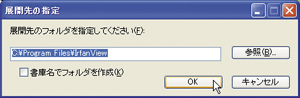 IrfanView日本語版をインストールしよう。インストーラ版なら、ダイアログのボタンを押していくだけでインストール可能だ
IrfanView日本語版をインストールしよう。インストーラ版なら、ダイアログのボタンを押していくだけでインストール可能だ
 インストールが完了すると、Irfan Viewが起動する。メニューの「オプション」→「関連付けの設定」を実行しよう
インストールが完了すると、Irfan Viewが起動する。メニューの「オプション」→「関連付けの設定」を実行しよう
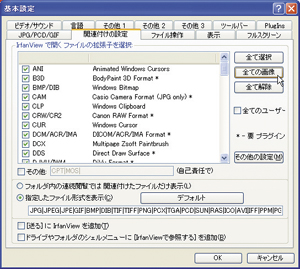 「全ての画像」ボタンを押して対応形式に関連付けを行い、「O K」を押そう。画像ファイルをダブルクリックしたときにIrfanViewで開かれるようになるぞ
「全ての画像」ボタンを押して対応形式に関連付けを行い、「O K」を押そう。画像ファイルをダブルクリックしたときにIrfanViewで開かれるようになるぞ
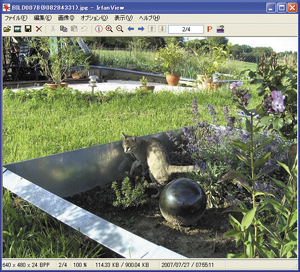 IrfanViewで画像を開くと、ウインドウの大きさの方を画像のサイズに合わせて表示してくれる。画像の本来の画質がよく分かるぞ
IrfanViewで画像を開くと、ウインドウの大きさの方を画像のサイズに合わせて表示してくれる。画像の本来の画質がよく分かるぞ
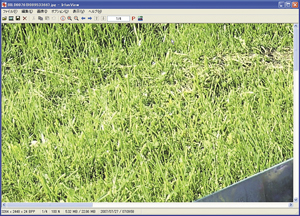 高画質なデジカメ写真は、ウインドウをデスクトップ一杯に広げても収まりきらないので、スクロールバーが表示されてしまう
高画質なデジカメ写真は、ウインドウをデスクトップ一杯に広げても収まりきらないので、スクロールバーが表示されてしまう
 「F」キーを押せば、デスクトップに収まるように表示するモードになる。また、メニューの「表示」→「表示設定」では、いくつかのモードが選択できる。
「F」キーを押せば、デスクトップに収まるように表示するモードになる。また、メニューの「表示」→「表示設定」では、いくつかのモードが選択できる。
 全世界1,000万以上ダウンロード超え!水分補給サポートアプリ最新作『Plant Nanny 2 - 植物ナニー2』が11/1より日本先行配信開始中
全世界1,000万以上ダウンロード超え!水分補給サポートアプリ最新作『Plant Nanny 2 - 植物ナニー2』が11/1より日本先行配信開始中 たこ焼きの洞窟にかき氷の山!散歩を習慣化する惑星探索ゲーム『Walkr』がアップデート配信&6/28までアイテムセール開始!
たこ焼きの洞窟にかき氷の山!散歩を習慣化する惑星探索ゲーム『Walkr』がアップデート配信&6/28までアイテムセール開始! 【まとめ】仮想通貨ビットコインで国内・海外問わず自由に決済や買い物ができる販売サイトを立ち上げる
【まとめ】仮想通貨ビットコインで国内・海外問わず自由に決済や買い物ができる販売サイトを立ち上げる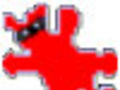 多くの画像形式に対応した定番イメージビューワ「IrfanView 日本語版」
多くの画像形式に対応した定番イメージビューワ「IrfanView 日本語版」 Wi-Fi機能搭載でスマホから遠隔操作できるHDビデオカメラが大幅値下げ
Wi-Fi機能搭載でスマホから遠隔操作できるHDビデオカメラが大幅値下げ 24時間いつでも相場に反応!FX自動売買ツールを仮想デスクトップで動かす
24時間いつでも相場に反応!FX自動売買ツールを仮想デスクトップで動かす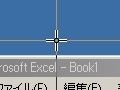 超定番画像ビューワ「IrfanView」バージョン4.25がリリース
超定番画像ビューワ「IrfanView」バージョン4.25がリリース irfanViewの最新版を日本語環境で利用したい。日本語化ツールって提供されているの?
irfanViewの最新版を日本語環境で利用したい。日本語化ツールって提供されているの? ダラぴく探で画像をネット上の画像をあさりまくろう
ダラぴく探で画像をネット上の画像をあさりまくろう
